كيفية العثور على المواعيد المتكررة في Outlook؟
على مر فترة طويلة، قد تكون لديك العديد من المواعيد المتكررة يوميًا/أسبوعيًا/شهريًا في Microsoft Outlook الخاص بك. قد تنبهك هذه المواعيد المتكررة في الوقت المناسب. ومع ذلك، لم تعد بعض المواعيد المتكررة مطلوبة، وقد تحتاج بعضها إلى التغيير. من الضروري جدًا العثور على هذه المواعيد وفحصها وتنظيفها في الوقت المناسب. يجمع هذا المقال بعض الحيل للعثور على المواعيد المتكررة في Microsoft Outlook.
العثور على المواعيد المتكررة باستخدام أدوات البحث
العثور على المواعيد المتكررة باستخدام التجميع
العثور على المواعيد المتكررة عن طريق الفرز حسب التكرار
العثور على المواعيد المتكررة باستخدام أدوات البحث
البحث عن المواعيد المتكررة في Outlook 2010 و2013
الحيلة الأولى تتعلق بالبحث عن المواعيد المتكررة باستخدام ميزة "أدوات البحث" في Outlook 2010 و2013.
الخطوة 1: في عرض التقويم، افتح تقويماً بالنقر على اسم التقويم تحت "تقويماتي" في لوحة التنقل.
الخطوة 2: ضع المؤشر في مربع البحث أعلى التقويم لتفعيل "أدوات البحث".
الخطوة 3: انقر على "المزيد" > "متكرر" في مجموعة "تنقيح" على علامة التبويب "بحث".
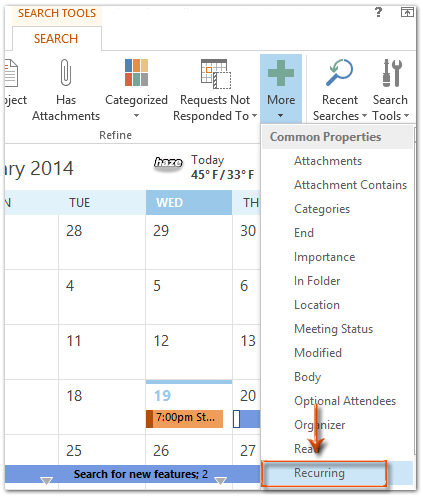
الخطوة 4: فوق التقويم، انقر على مربع "متكرر" الجديد وأختر "نعم".
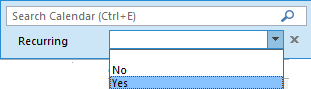
ثم سيتم فلترة جميع المواعيد المتكررة في التقويم المحدد فوراً.
مساعد البريد الإلكتروني الذكي في Outlook: ردود أذكى، تواصل أوضح (سحر بنقرة واحدة!) مجانًا
قم بتبسيط مهام Outlook اليومية باستخدام مساعد البريد الإلكتروني الذكي من أدوات Kutools لـ Outlook. هذا الأداة القوية تتعلم من رسائل البريد الإلكتروني السابقة لتقدم ردودًا ذكية ودقيقة، تحسين محتوى البريد الإلكتروني، وتساعدك على صياغة وتحسين الرسائل بسهولة.

هذه الميزة تدعم:
- ردود ذكية: احصل على ردود مصممة من محادثاتك السابقة - مخصصة، دقيقة وجاهزة للإرسال.
- تحسين المحتوى: قم بتحسين نصوص البريد الإلكتروني تلقائيًا لتحقيق الوضوح والتأثير.
- الكتابة السهلة: فقط قدم الكلمات المفتاحية، ودع الذكاء الاصطناعي يتولى الباقي، مع أساليب كتابة متعددة.
- التوسعات الذكية: قم بتوسيع أفكارك باقتراحات تعتمد على السياق.
- الملخصات: احصل على ملخصات مختصرة للرسائل الطويلة فورًا.
- التواصل العالمي: قم بترجمة رسائل البريد الإلكتروني إلى أي لغة بسهولة.
هذه الميزة تدعم:
- ردود البريد الإلكتروني الذكية
- المحتوى المُحسّن
- المسودات المستندة إلى الكلمات المفتاحية
- التوسع الذكي للمحتوى
- تلخيص البريد الإلكتروني
- الترجمة متعددة اللغات
الأفضل من كل هذا، هذه الميزة مجانية تمامًا للأبد! لا تنتظر—حمّل مساعد البريد الإلكتروني الذكي الآن واستمتع
العثور على المواعيد المتكررة عن طريق الفرز حسب التكرار
إلى جانب البحث المباشر عن المواعيد المتكررة، يمكنك أولاً فرز المواعيد حسب التكرار، ثم الحصول على المواعيد المتكررة بلمحة سريعة.
الخطوة 1: في عرض التقويم، افتح تقويماً بالنقر على اسم التقويم تحت "تقويمي" في لوحة التنقل.
الخطوة 2: إظهار بنود التقويم في عرض القائمة:
- في Outlook 2010 و2013، يرجى النقر على "تغيير العرض" > "قائمة" على علامة التبويب "عرض"؛
- في Outlook 2007، يرجى النقر على "عرض" > "العرض الحالي" > "كل المواعيد".
الخطوة 3: عند رأس قائمة المواعيد، يرجى النقر على "نمط التكرار".

ثم ستجد المواعيد المتكررة في أعلى/نهاية القائمة.
العثور على المواعيد المتكررة باستخدام التجميع
الطريقة الأخيرة ستقوم بتجميع أي مواعيد متكررة تلقائيًا، ويمكنك الحصول على جميع المواعيد المتكررة في أي وقت.
الخطوة 1: في عرض التقويم، افتح تقويماً بالنقر على اسم التقويم تحت "تقويماتي" في لوحة التنقل.
الخطوة 2: إظهار بنود التقويم في عرض القائمة:
- في Outlook 2010 و2013، يرجى النقر على "تغيير العرض" > "قائمة" على علامة التبويب "عرض"؛
- في Outlook 2007، يرجى النقر على "عرض" > "العرض الحالي" > "كل المواعيد".
الخطوة 3: افتح مربع الحوار إعدادات العرض المتقدم: قائمة:
- في Outlook 2010 و2013، يرجى النقر على "إعدادات العرض" على علامة التبويب "عرض".
- في Outlook 2007، يرجى النقر على "عرض" > "العرض الحالي" > "تخصيص العرض الحالي".
الخطوة 4: في مربع الحوار الجديد الذي سيظهر، يرجى النقر على زر "تجميع حسب".

الخطوة 5: في مربع الحوار "تجميع حسب"، يرجى تحديد "متكرر" في مربع "تجميع العناصر حسب".
ملاحظة: يرجى إلغاء تحديد خيار "التجميع التلقائي وفقًا للترتيب". إذا تم تحديد هذا الخيار، سيكون مربع "تجميع العناصر حسب" رمادي اللون.
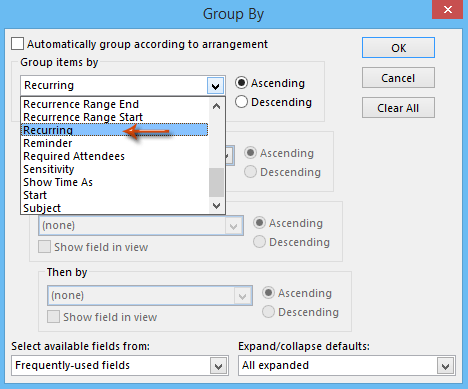
الخطوة 6: انقر على كل أزرار "موافق" في كل مربع حوار.
ثم سترى أن جميع المواعيد يتم تجميعها حسب التكرار. وجميع المواعيد المتكررة يتم تجميعها في مجموعة "متكرر: نعم". انظر لقطة الشاشة التالية:
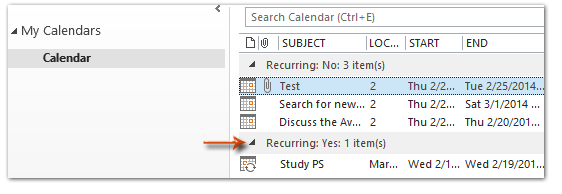
أفضل أدوات تعزيز الإنتاجية في المكتب
خبر عاجل: Kutools لـ Outlook يطلق إصدارًا مجانيًا!
جرب الإصدار الجديد كليًا من Kutools لـ Outlook مع أكثر من100 ميزة مذهلة! انقر لتنزيل الآن!
📧 أتمتة البريد الإلكتروني: الرد التلقائي (متوفر لـ POP وIMAP) / جدولة إرسال البريد الإلكتروني / نسخة تلقائية/مخفية بناءً على القاعدة عند إرسال البريد / التحويل التلقائي (قاعدة متقدمة) / إضافة التحية تلقائيًا / تقسيم تلقائي لرسائل البريد الإلكتروني متعددة المستلمين إلى رسائل فردية ...
📨 إدارة البريد الإلكتروني: استدعاء البريد الإلكتروني / حظر رسائل التصيد بناءً على الموضوعات أو أخرى / حذف البريد الإلكتروني المكرر / البحث المتقدم / تنظيم المجلدات ...
📁 إعدادات المرفقات الاحترافية: حفظ دفعة / فصل دفعة / ضغط دفعة / حفظ تلقائي / تفصيل تلقائي / ضغط تلقائي ...
🌟 جمالية الواجهة: 😊 المزيد من الرموز التعبيرية الجميلة والرائعة / تذكيرك عند وصول رسائل البريد الهامة / تصغير Outlook بدلًا من الإغلاق ...
👍 ميزات بنقرة واحدة: الرد على الجميع مع المرفقات / البريد الإلكتروني المضاد للتصيد / 🕘 عرض المنطقة الزمنية للمرسل ...
👩🏼🤝👩🏻 جهات الاتصال والتقويم: إضافة دفعة لجهات الاتصال من البريد الإلكتروني المحدد / تقسيم مجموعة جهات الاتصال إلى مجموعات فردية / إزالة تذكير عيد الميلاد ...
استخدم Kutools بلغتك المفضلة – يدعم الإنجليزية والإسبانية والألمانية والفرنسية والصينية وأكثر من40 لغة أخرى!
افتح Kutools لـ Outlook فورًا بنقرة واحدة. لا تنتظر، قم بالتنزيل الآن وارتقِ بإنتاجيتك!


🚀 تنزيل بنقرة واحدة — احصل على جميع إضافات Office
موصى به بقوة: Kutools لـ Office (خمسة في واحد)
بنقرة واحدة يمكنك تنزيل خمسة برامج تثبيت مرة واحدة — Kutools لـ Excel وOutlook وWord وPowerPoint وOffice Tab Pro. انقر لتنزيل الآن!
- ✅ سهولة بنقرة واحدة: قم بتنزيل جميع حزم التثبيت الخمسة دفعة واحدة.
- 🚀 جاهز لأي مهمة في Office: ثبّت الإضافات التي تحتاجها وقتما تشاء.
- 🧰 يتضمن: Kutools لـ Excel / Kutools لـ Outlook / Kutools لـ Word / Office Tab Pro / Kutools لـ PowerPoint